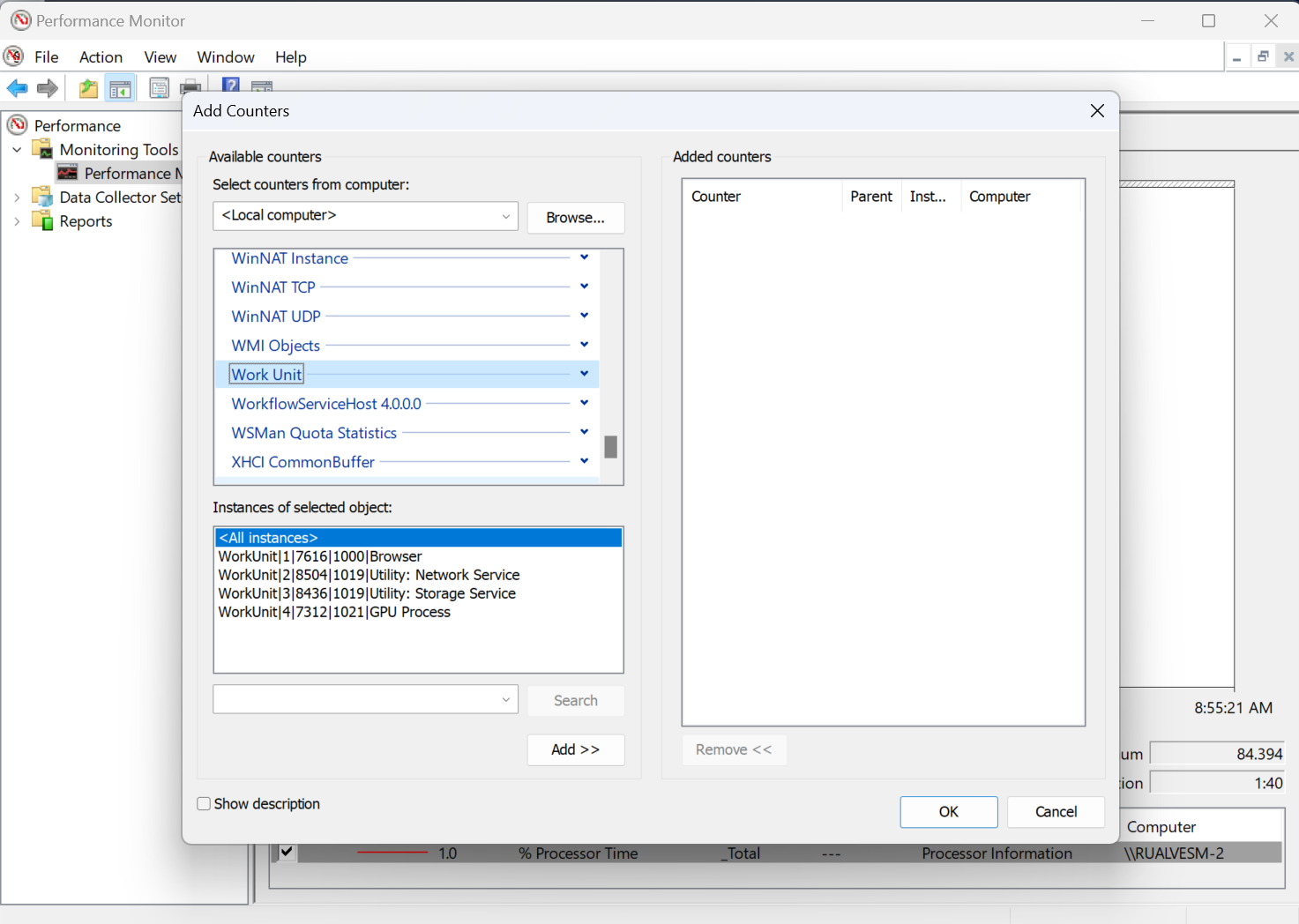Hinweis
Für den Zugriff auf diese Seite ist eine Autorisierung erforderlich. Sie können versuchen, sich anzumelden oder das Verzeichnis zu wechseln.
Für den Zugriff auf diese Seite ist eine Autorisierung erforderlich. Sie können versuchen, das Verzeichnis zu wechseln.
Leistungsindikatoren für Arbeitseinheiten geben der Windows-Plattform Einblicke in die Prozesse einer Anwendung. Mit Arbeitseinheiten können Apps beschreiben, welche Teile der Anwendung in einem bestimmten Prozess ausgeführt werden, und den Besitz beanspruchen. Beispielsweise verfügt ein Webbrowser über einen eigenen Task-Manager, um alle seine Prozesse zu verwalten. mit dem Leistungsindikator "Arbeitseinheit" kann diese Detail- und Steuerungsebene über den Windows-Task-Manager verfügbar sein.
Berücksichtigen Sie für instance den Microsoft Edge-Browser, der auf dem Gerät eines Benutzers ausgeführt wird. Der Browser wird in einem bestimmten Prozess ausgeführt, aber es werden andere Prozesse erstellt, um Registerkarten, Netzwerk- und Audiodienste, Erweiterungen und andere Funktionen zu hosten. Der jeweilige Prozess kann verwendet werden, um mehrere Arbeitseinheiten auszuführen, und verschiedene Apps können sie gemeinsam nutzen. Intern kennt der Browser seine Abhängigkeiten und die Kommunikation mit den notwendigen Prozessen, aber die Windows-Plattform und andere Anwendungen wissen nicht, wie der Browser zusammengesetzt ist. Solche Informationen sind hilfreich, um genauere Informationen zur Ressourcennutzung bereitzustellen und Probleme mit der App zu diagnostizieren. Der Task-Manager kann melden, welche Arbeitseinheiten in einem Prozess ausgeführt werden. Dadurch können Debugger Entwicklerworkloads vereinfachen, indem sie beschreiben, welche Art von Arbeit in einem Prozess ausgeführt wird.
Jede Arbeitseinheit enthält die folgenden Eigenschaften.
- AppOwnerProcessId: ID für den Prozess, der die angegebene Arbeitseinheit besitzt.
- HostProcessId: ID für den Prozess, in dem die angegebene Arbeitseinheit ausgeführt wird.
- Art: Wie die Arbeitseinheit von der empfangenden Anwendung interpretiert werden soll.
- Titel: Bezeichnung für die Arbeitseinheit.
- UniqueId: Bezeichner für die Arbeitseinheit.
Datenvertrag
Informationen, die für Arbeitseinheiten auf der Windows-Plattform freigegeben werden, können von jeder app abgefragt werden, die im System ausgeführt wird. Die Daten werden mithilfe von Leistungsindikator-APIs bereitgestellt und genutzt, öffentlich verfügbar und dokumentiert. Im Rahmen ihrer Implementierung müssen Leistungsindikatoren über eine eindeutige Bezeichnerzeichenfolge verfügen, mit der die Bezeichnung für die Arbeitseinheit identifiziert wird. Das erwartete Format der eindeutigen Bezeichnerzeichenfolge perf-counter ist.
- Führende "WorkUnit"-Zeichenfolge.
- 1-basierte uniqueId.
- Bezeichner des Prozesses, in dem die Arbeitseinheit ausgeführt wird.
- Bezeichner des Standard Prozesses, der die Anwendung darstellt.
- Benutzerfreundlicher Titel für die Arbeitseinheit.
Hinweis
Wenn eine Arbeitseinheit-Information aktualisiert werden muss (z. B. der Titel wurde geändert), behält sie ihre uniqueId bei. Neue Einheiten müssen neue eindeutige Bezeichner verwenden. Die uniqueId muss mit dem Pipezeichen "|" verkettet werden, wie im folgenden Beispiel gezeigt.
Beispiel:
"WorkUnit|1|4321|1019|Instance 1 of pid 1111, owned by 1111"
"WorkUnit|1|8765|1019|Instance 1 of pid 5555, owned by 5555"
"WorkUnit|1|9999|1019|Instance 1 of pid 9999, owned by 9999"
"WorkUnit|2|4321|1019|Instance 2 of pid 1234, owned by 4321"
"WorkUnit|2|8765|1019|Instance 2 of pid 5678, owned by 8765"
Bereitstellen von Arbeitseinheiten
Sie können Instanzen des Leistungsindikators für Arbeitseinheiten mithilfe von Leistungsindikator-APIs erstellen. Befolgen Sie den oben dokumentierten Datenvertrag , um sicherzustellen, dass andere Apps Ihre Daten erfolgreich überprüfen und nutzen können.
Visualisieren von Arbeitseinheiten
Wenn Sie Daten aus einem Leistungsindikator für Arbeitseinheiten abfragen möchten, können Sie die Leistungsindikator-APIs oder die anwendung Leistungsmonitor verwenden.
- Geben Sie "perfmon" an einer CMD-Eingabeaufforderung oder im Dialogfeld Ausführen ein, um das PerfMon-Tool zu starten.
- Wählen Sie "Leistungsmonitor" unter "Überwachungstools" aus.
- Klicken Sie auf die Schaltfläche "Indikatoren hinzufügen" (grünes "+"-Zeichen).
- Wählen Sie "Arbeitseinheit" aus, und erweitern Sie sie, um leistungsindikatoren anzuzeigen, die von ausgeführten Anwendungen bereitgestellt werden.
- Wählen Sie die aufgeführten Leistungsindikatoren aus: "App-Besitzer-Prozess-ID" und "Hostprozess-ID".
- Wählen Sie "Alle Instanzen" aus, und klicken Sie auf "Hinzufügen".
- Klicken Sie auf „OK“.
- Auswahl des Arbeitseinheitszählers aus dem